Introdução
Este documento descreve as opções do Border Gateway Protocol (BGP) para manipular a Seleção de Caminho quando vários caminhos levam ao mesmo destino.
Componentes Utilizados
As informações neste documento foram criadas a partir de dispositivos em um ambiente de laboratório específico. Todos os dispositivos utilizados neste documento foram iniciados com uma configuração (padrão) inicial. Se a rede estiver ativa, certifique-se de que você entenda o impacto potencial de qualquer comando.
Configurar o prepend de caminho AS do BGP
Você pode usar o comando AS Path Prepend para manipular a seleção do caminho. Revise a próxima documentação para obter mais informações sobre a seleção de caminho BGP:
Procedimento
Etapa 1. Clique em Objects e, em seguida, clique em Route Map.
Etapa 2. Selecione o mapa de rota que você atribuiu ao peer BGP onde você precisa aplicar o prefixo de caminho AS ou adicionar um novo mapa de rota clicando em Adicionar mapa de rota.
Etapa 3. Configure o nome do Mapa de Rota e clique em Adicionar na seção Entradas.
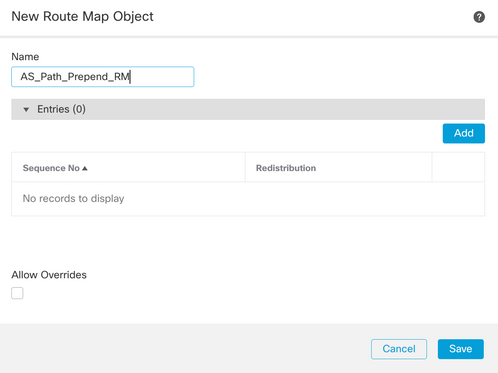
Etapa 4. Defina pelo menos as próximas configurações básicas:
- Número da Sequência. Selecione o número da sequência
- Redistribuição. Selecione Permitir
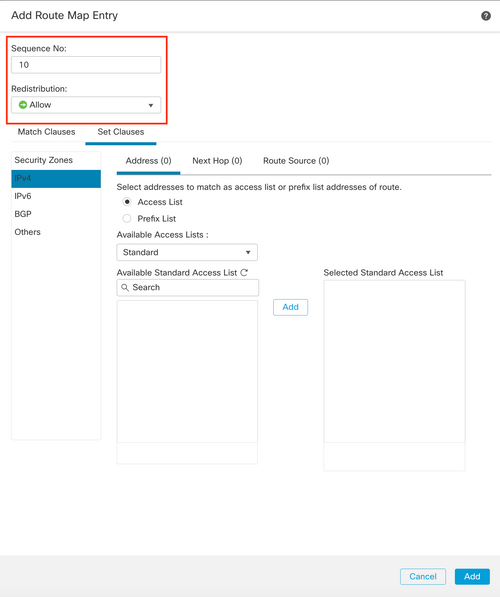
Etapa 5. (Opcional) Você pode especificar várias variáveis, como Lista de Prefixo e Listas de Acesso na seção Classes de Correspondência.
Etapa 6. Clique em Set Clauses, em seguida em BGP Clauses, em seguida emAS Path. Configure a opção Preceder com base nas próximas opções:
- Preceder Caminho AS. Adicione o AS que deseja adicionar ao Caminho separado por vírgulas.
- Preceder o último AS ao Caminho AS. Selecione o número de vezes que você deseja adicionar o último AS ao caminho AS (você pode adicionar o AS até 10 vezes).
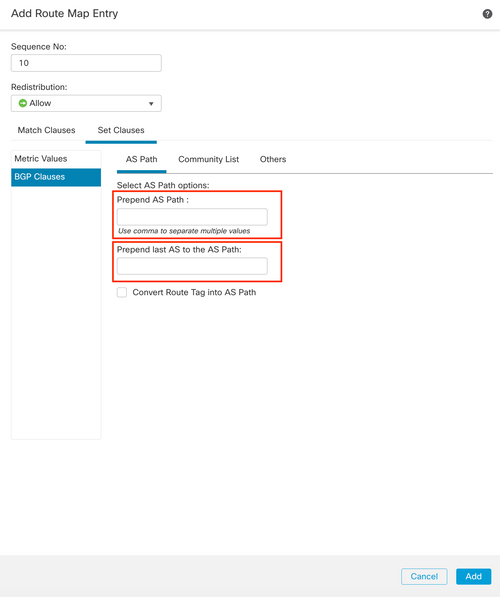
Etapa 7. Clique em Adicionar e depois em Salvar.
Etapa 8. Clique em Device, depois em Device Management e selecione o dispositivo ao qual deseja aplicar o AS Path Prepend.
Etapa 9. Clique em Routing, depois em IPv4 na seção BGP, depois em Neighbor.
Etapa 10. Clique no ícone de edição do Vizinho onde você deseja aplicar o prefixo de caminho AS e, em seguida, na seção Rotas de filtragem, selecione o Mapa de rota no menu suspenso no tráfego de Entrada ou Saída na seção Mapa de rota.
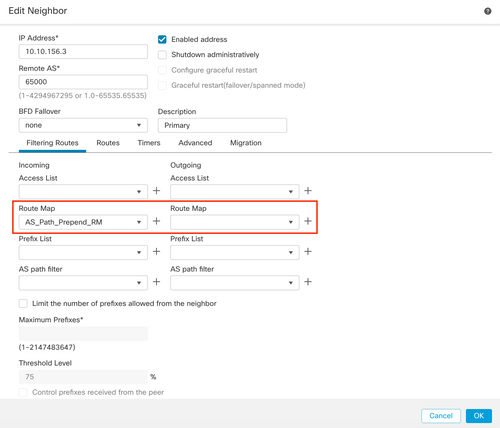
Etapa 11. Clique em OK e depois em Salvar.
Configurar preferência local de BGP
Você pode usar a Preferência local para manipular localmente a seleção de caminho. Revise a próxima documentação para obter mais informações sobre a seleção de caminho BGP:
Procedimento
Etapa 1. Clique em Objects e, em seguida, clique em Route Map.
Etapa 2. Selecione o mapa de rota que você atribuiu ao peer BGP onde você deve aplicar a preferência local ou adicionar um novo mapa de rota clicando em Add Route Map.
Etapa 3. Configure o nome do Mapa de Rota e clique em Adicionar na seção Entradas.
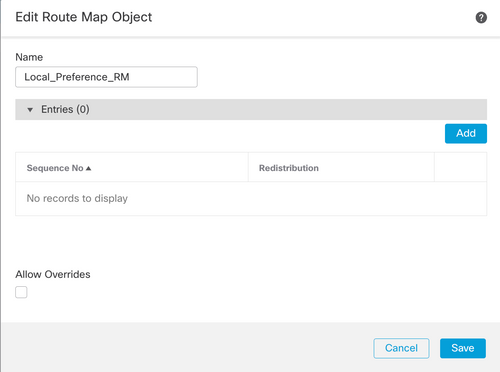
Etapa 4. Defina pelo menos as próximas configurações básicas:
- Número da Sequência. Selecione o número da sequência
- Redistribuição. Selecione Permitir
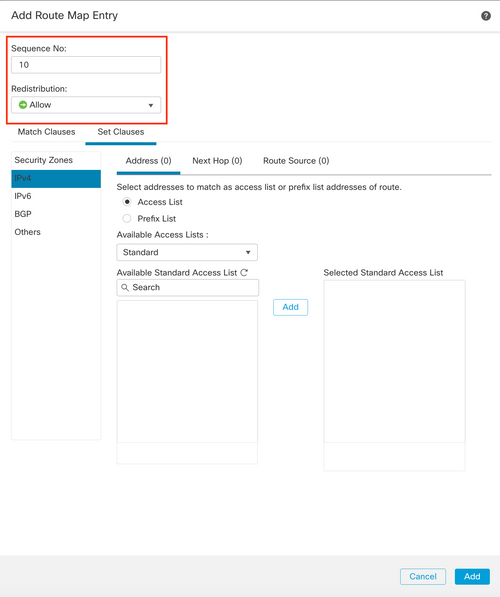
Etapa 5. (Opcional) Você pode especificar várias variáveis, como Lista de Prefixo e Listas de Acesso na seção Classes de Correspondência.
Etapa 6. Clique em Definir Cláusulas, depois em Cláusulas BGP, depois emOutras. Configure a preferência local que deseja aplicar na seção Preferência local.
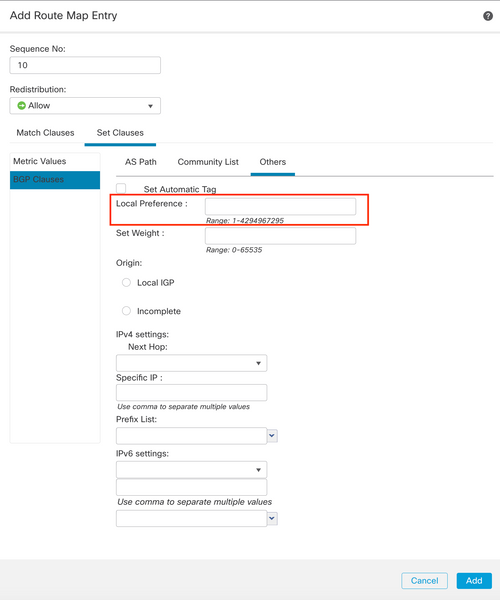
Etapa 7. Clique em Adicionar e depois em Salvar.
Etapa 8. Clique em Device, depois em Device Management e selecione o dispositivo ao qual deseja aplicar a preferência local.
Etapa 9. Clique em Routing, depois em IPv4 na seção BGP, depois em Neighbor.
Etapa 10. Clique no ícone de edição do Vizinho onde você deseja aplicar a Preferência local de AS e, em seguida, na seção Rotas de filtragem, selecione o Mapa de rota no menu suspenso na seção Entrada ou Saída do tráfego na seção Mapa de rota.
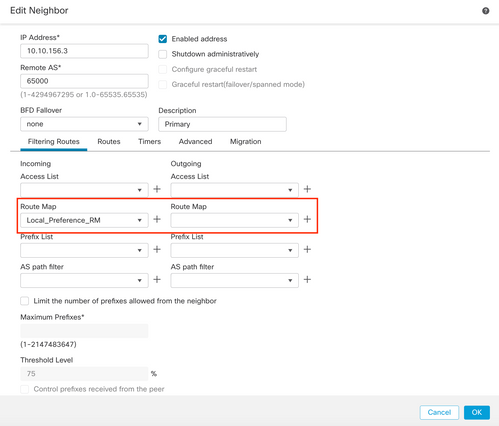
Etapa 11. Clique em OK e depois em Salvar.
Configurar o peso do BGP
Você pode usar Peso para manipular localmente a seleção de caminho. Revise a próxima documentação para obter mais informações sobre a seleção de caminho BGP:
Procedimento
Etapa 1. Clique em Objects e, em seguida, clique em Route Map.
Etapa 2. Selecione o mapa de rota que você atribuiu ao peer BGP onde você deve aplicar a preferência local ou adicionar um novo mapa de rota clicando em Add Route Map.
Etapa 3. Configure o nome do Mapa de Rota e clique em Adicionar na seção Entradas.
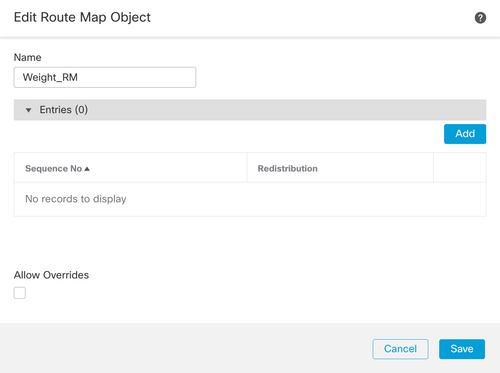
Etapa 4. Defina pelo menos as próximas configurações básicas:
- Número da Sequência. Selecione o número da sequência
- Redistribuição. Selecione Permitir
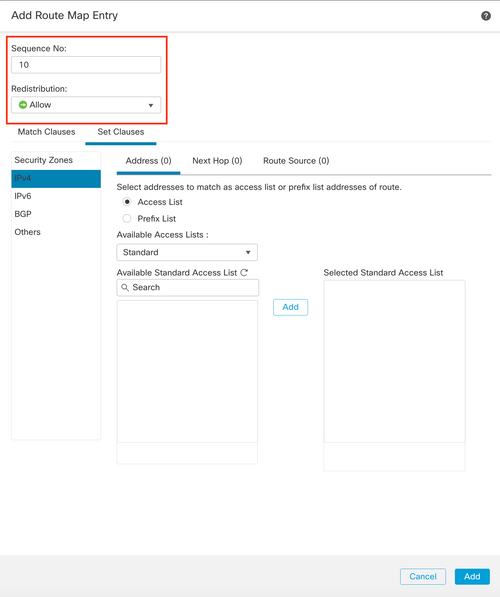
Etapa 5. (Opcional) Você pode especificar várias variáveis, como Lista de Prefixo e Listas de Acesso na seção Classes de Correspondência.
Etapa 6. Clique em Definir Cláusulas, depois em Cláusulas BGP, depois emOutras. Configure o Peso que deseja aplicar na seção Definir Peso.

Etapa 7. Clique em Adicionar e depois em Salvar.
Etapa 8. Clique em Device, depois em Device Management e selecione o dispositivo ao qual deseja aplicar a preferência local.
Etapa 9. Clique em Routing, depois em IPv4 na seção BGP, depois em Neighbor.
Etapa 10. Clique no ícone de edição do Vizinho onde você deseja aplicar o Peso e, em seguida, na seção Rotas de filtragem, selecione o Mapa de rota no menu suspenso na seção Entrada ou Saída do tráfego na seção Mapa de rota.
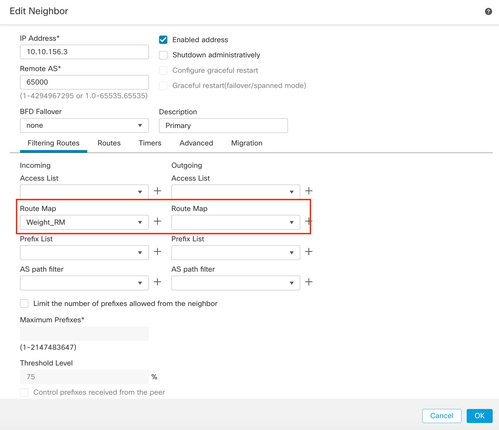
Etapa 11. Clique em OK e depois em Salvar.
Filtro de caminho AS BGP
Você pode permitir ou bloquear prefixos de determinados sistemas autônomos. O FTD permite filtrar com base em expressões regulares.
Revise a próxima documentação para obter mais informações sobre Expressões Regulares no BGP: https://www.cisco.com/c/en/us/support/docs/ip/border-gateway-protocol-bgp/13754-26.html.
Procedimento
Etapa 1. Clique em Objetos e, em seguida, clique em Caminho AS
Etapa 2. Defina pelo menos as próximas configurações básicas:
- Nome. Selecione o número para o Objeto de Caminho AS
- Número de sequência. Clique em Adicionar na seção Entradas, em seguida, emPermitir ou Negar com base na ação que você deseja executar. Configure a Expressão Regular que deseja usar e, em seguida, clique em Adicionar e em Salvar.
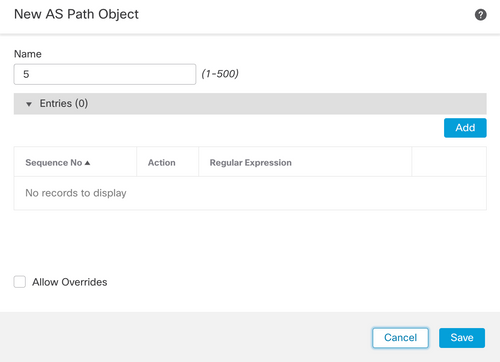
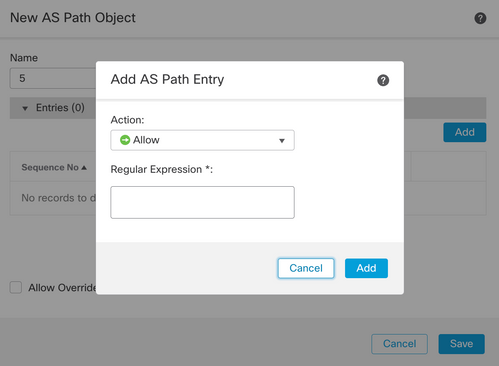
Etapa 3. (Opcional) Você pode configurar o Objeto de Caminho AS diretamente no peer ou em um Mapa de Rota. Se você quiser configurar diretamente no peer, clique no ícone de edição para o Vizinho onde você deseja aplicar o Filtro de Caminho As e, em seguida, na seção Rotas de Filtragem, selecione o Objeto de Caminho AS no menu suspenso no tráfego Entrada ou Saída na seção Filtro de Caminho AS.
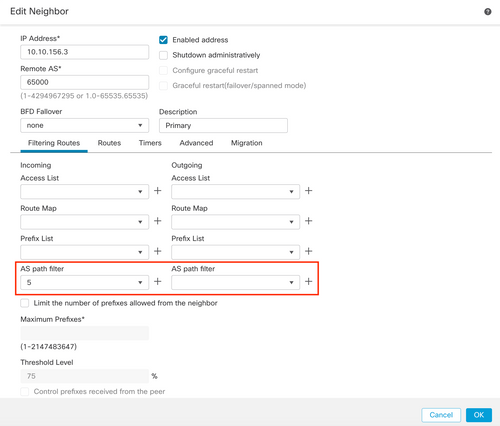
Etapa 3. Clique em Objects e, em seguida, clique em Route Map.
Etapa 4. Selecione o mapa de rota que você atribuiu ao peer BGP onde você tem que aplicar o filtro de caminho ou adicionar um novo mapa de rota clicando em Adicionar mapa de rota.
Etapa 5. Configure o nome do Mapa de Rota e clique em Adicionar na seção Entradas.
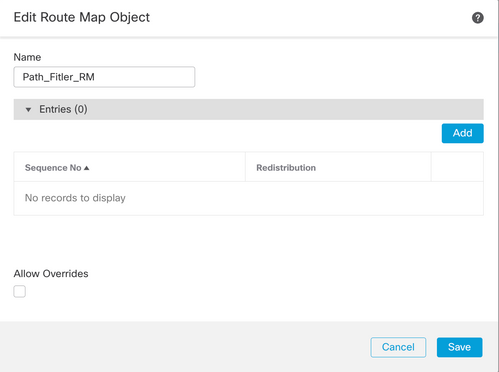
Etapa 6. Defina pelo menos as próximas configurações básicas:
- Número da Sequência. Selecione o número da sequência
- Redistribuição. Selecione Allow (a ação no tráfego é definida em Sequence No. In Step 2).
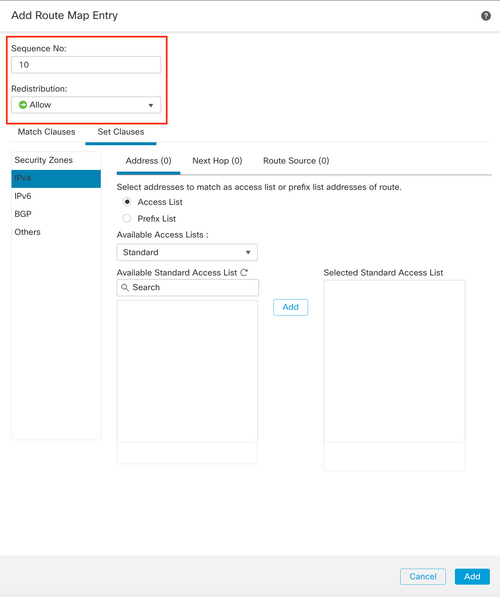
Etapa 7. Clique em Match Clauses e, em seguida, em BGP, selecione o AS Path Object criado na Etapa 1, em seguida, clique em Add.
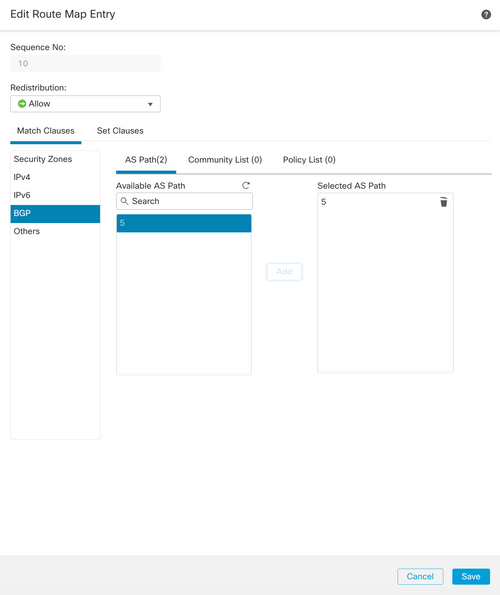
Etapa 8. Clique em Salvar.
Etapa 9. Clique em Device, depois em Device Management e selecione o dispositivo ao qual deseja aplicar a expressão regular.
Etapa 10. Clique em Routing (Roteamento), em seguida em IPv4 na seção BGP e em Neighbor.
Etapa 11. Clique no ícone de edição do Vizinho onde você deseja aplicar o Filtro de caminho As e, em seguida, na seção Rotas de filtragem, selecione o Mapa de rota no menu suspenso na seção Entrada ou Saída do tráfego na seção Mapa de rota.
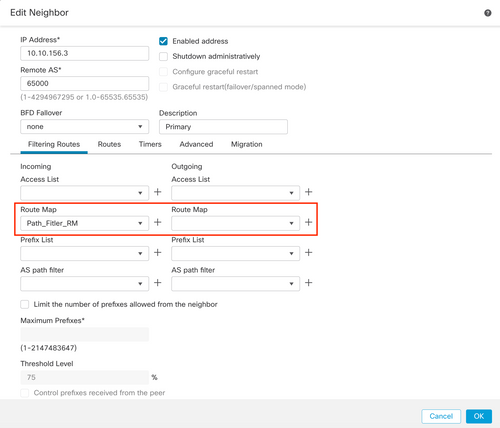
Etapa 12. Clique em OK e depois em Salvar.
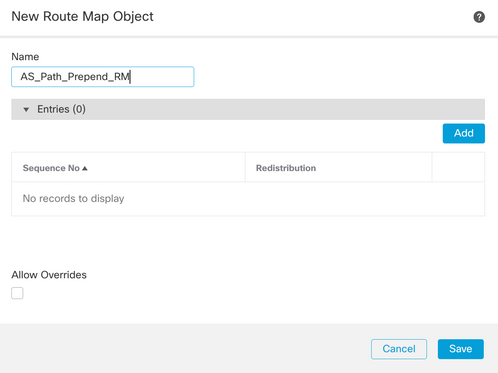
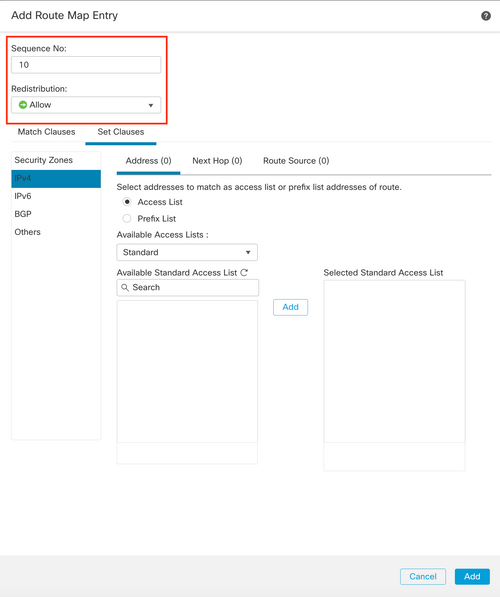
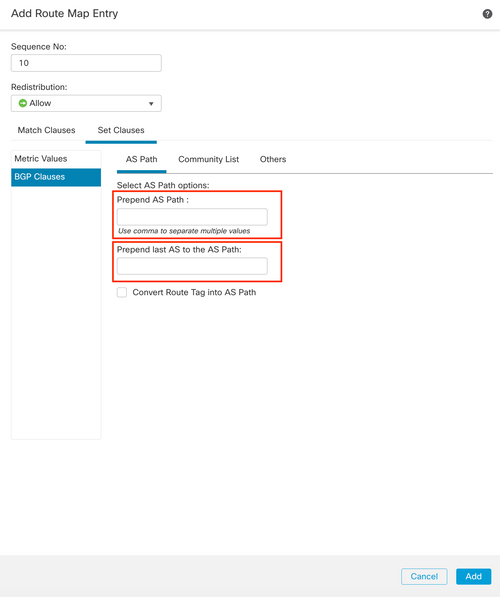
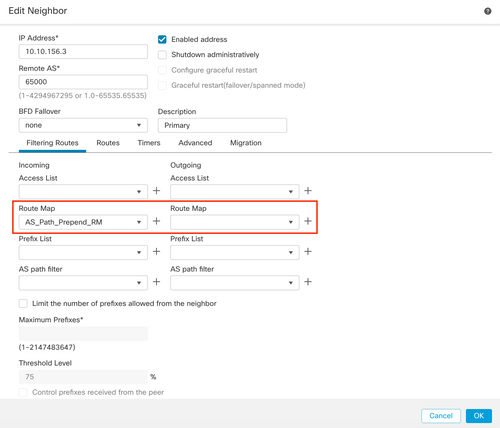
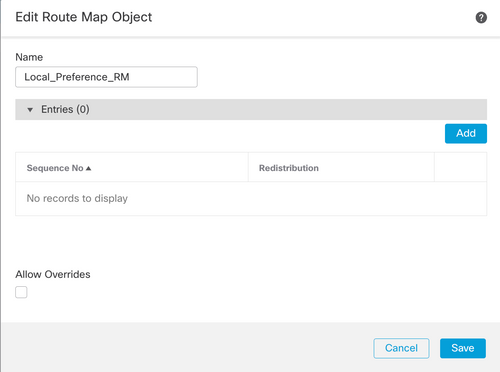
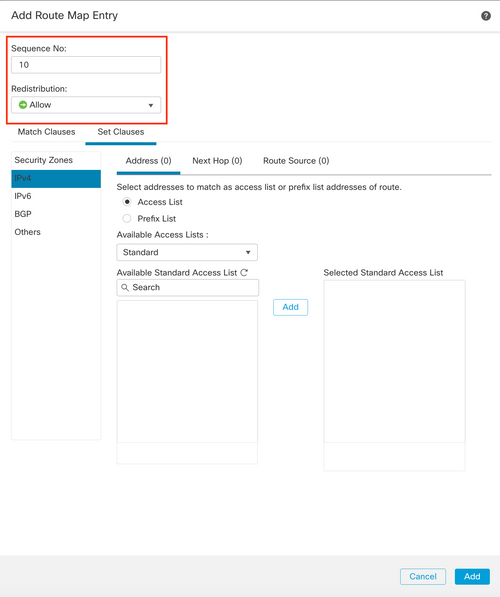
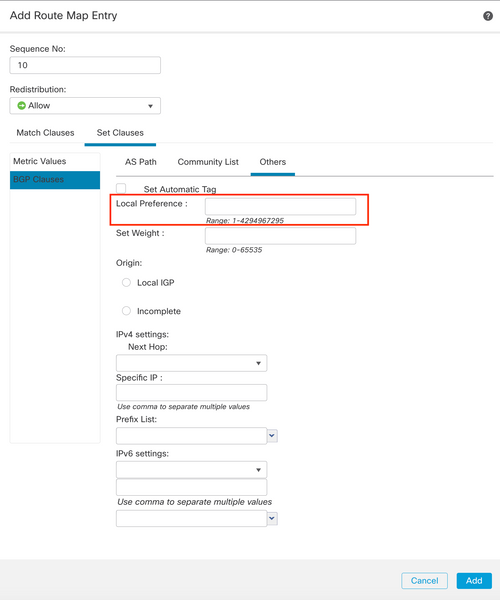
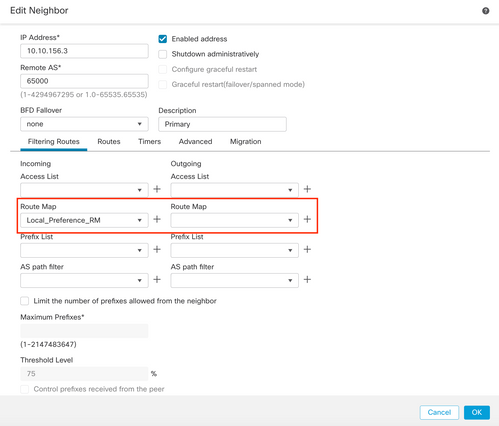
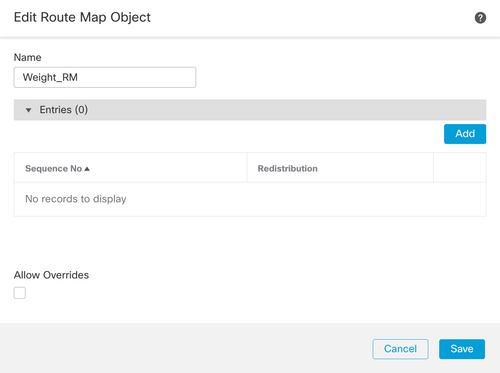
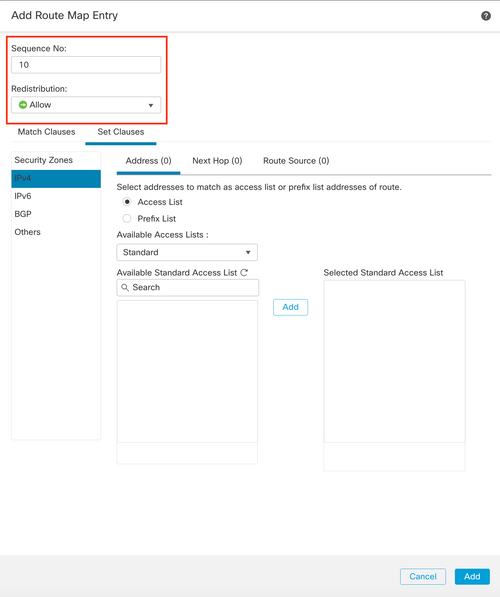

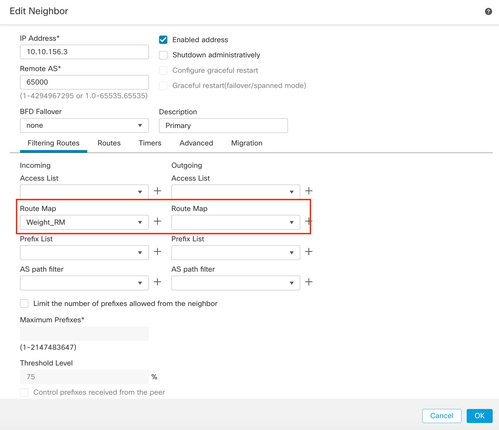
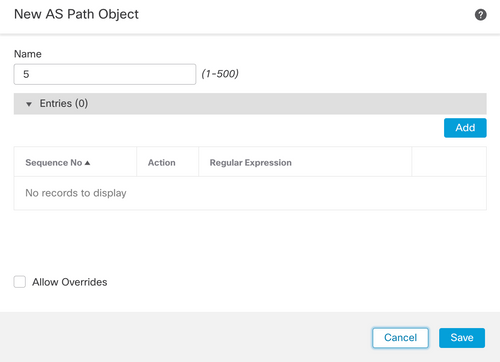
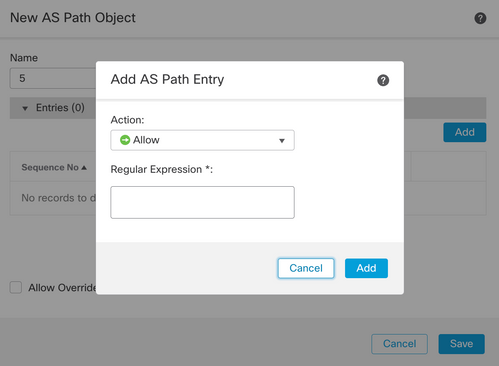
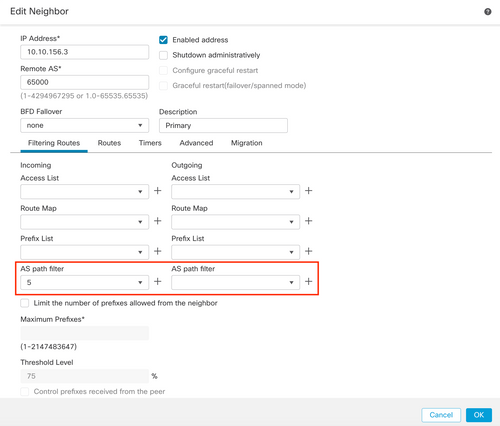
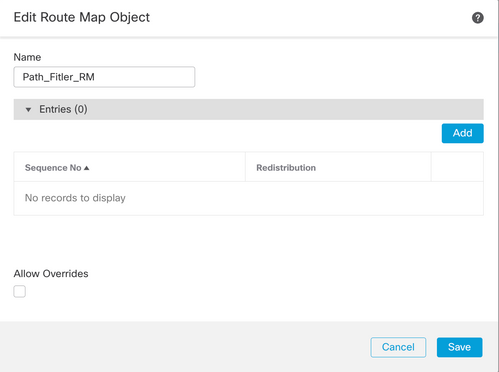
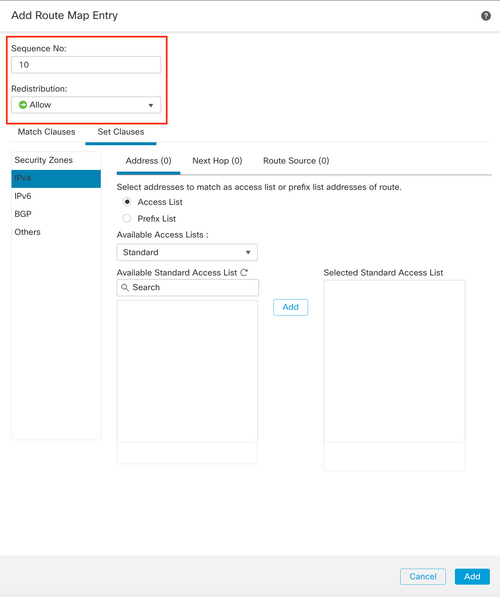
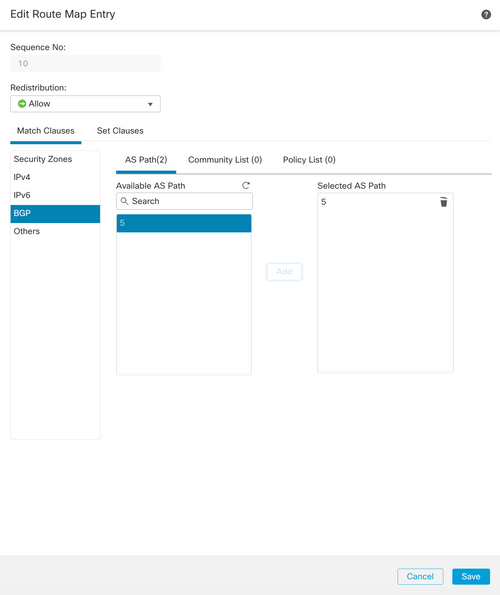
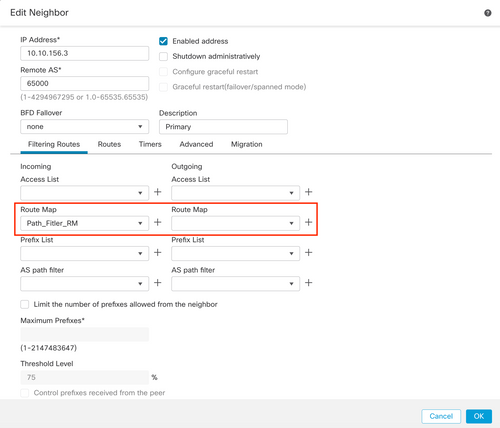
 Feedback
Feedback